win10系统极卫星配对不上的办法介绍
发布日期:2019-08-03 作者:电脑公司 来源:http://www.086111.com今天和大家分享一下win10系统极卫星配对不上问题的解决方法,在使用win10系统的过程中经常不知道如何去解决win10系统极卫星配对不上的问题,有什么好的办法去解决win10系统极卫星配对不上呢?小编教你只需要1、查看极路由是否开启了访问限制,限制列表中是否存在卫星MAC,如有的话,请关闭访问限制,点击下图中“设置MAC限制” 2、是否隐藏了ssid无线名称就可以了;下面就是我给大家分享关于win10系统极卫星配对不上的详细步骤::
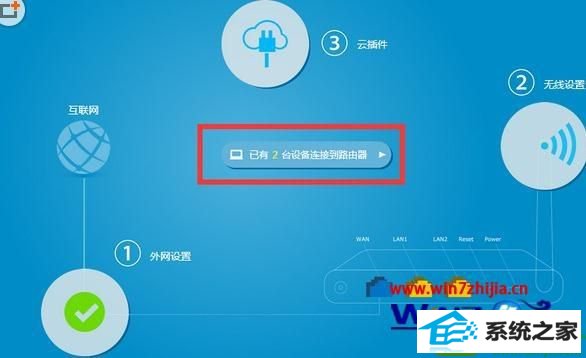
配对方法:
首先保证小极可正常无线上网,之后将极卫星放置于距小极半米以内通电,等待2分钟即可配对,当极卫星指示灯变为蓝灯常亮时,配对成功,此时可登陆后台已连接设备处查看。
配对不成功的排查方案
1、查看极路由是否开启了访问限制,限制列表中是否存在卫星MAC,如有的话,请关闭访问限制,点击下图中“设置MAC限制”
2、是否隐藏了ssid无线名称
3、是否在半米范围内
4、如仍未配对成功,可将极卫星先断电1分钟,重新给极卫星通电后等待2分钟,之后给极卫星恢复出厂操作,待极卫星指示灯变为蓝灯常亮时,进入路由器后台查看已连接设备是否有极卫星。
5、恢复出厂方法:在极卫星(小极恢复时同理)通电状态下,使用尖锐物捅住极卫星侧面的rst孔,6到8秒后松手,等待极卫星自行恢复完成。
上述给大家介绍的便是windows7系统下极卫星配对不上的详细解决方法,有遇到一样情况的用户们可以采取上面的方法步骤来进行操作吧。
栏目专题推荐
系统下载推荐
系统教程推荐
友情链接